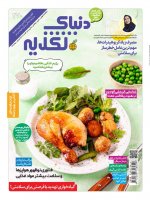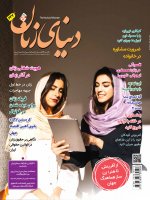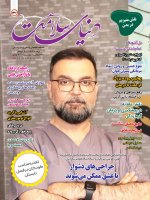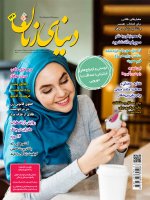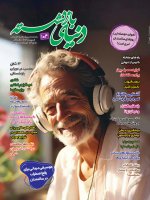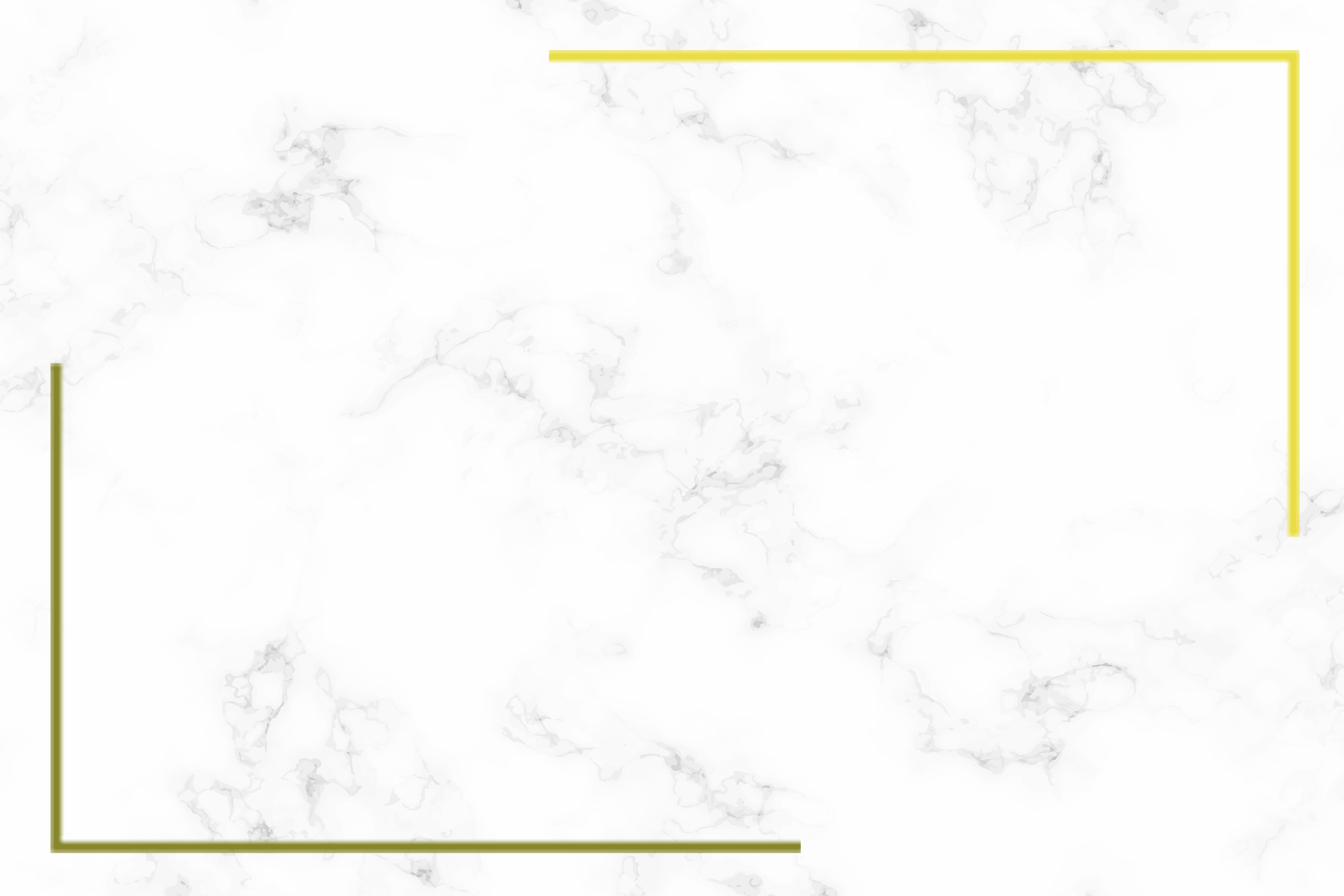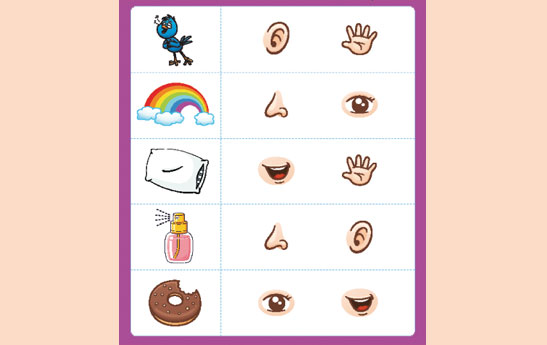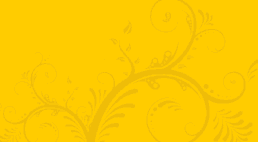آیا تا به حال با این مشکل مواجه شدهاید که اینترنت شما "وصل" است، اما هیچ وبسایتی باز نمیشود، اپلیکیشنی کار نمیکند و پیامی ارسال نمیشود؟ این وضعیت گیجکننده، یکی از رایجترین دغدغههای کاربران گوشیهای هوشمند، لپتاپها و کامپیوترهاست. با وجود نشانگرهای اتصال فعال Wi-Fi یا داده موبایل، ارتباطی با دنیای آنلاین برقرار نیست. این مقاله جامع به شما کمک میکند تا دلایل این تناقض را درک کرده و با راهکارهای گامبهگام، این مشکل آزاردهنده را در سیستمعاملهای مختلف (اندروید، iOS، و ویندوز) برطرف کنید. هدف ما این است که شما بتوانید به سرعت ریشه مشکل را تشخیص داده و اتصال اینترنت خود را بازیابی کنید.
چرا اینترنت "وصل" است اما "کار نمیکند"؟ ریشههای مشکل
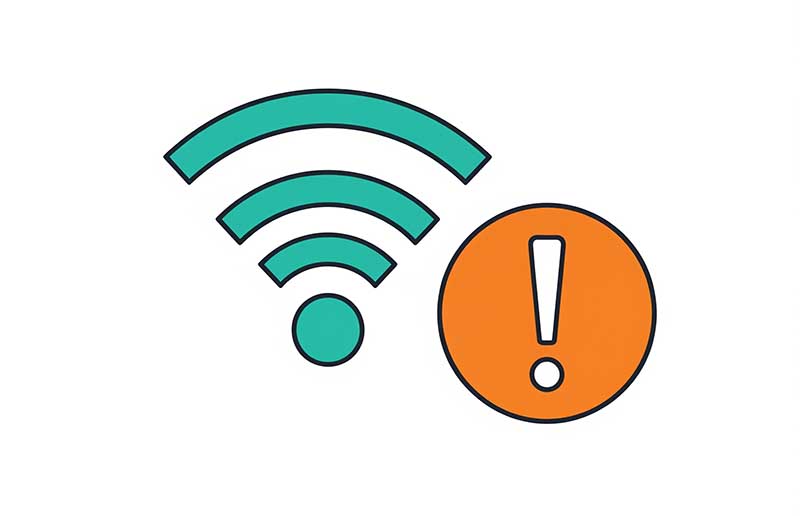
درک دلیل اصلی این مشکل، اولین گام برای حل آن است. در اینجا به شایعترین علل این وضعیت اشاره میکنیم:
-
مشکلات DNS (Domain Name System): DNS وظیفه تبدیل آدرس وبسایتها به آدرسهای IP قابل فهم برای دستگاه شما را بر عهده دارد. اگر سرور DNS دچار مشکل شود یا کش آن خراب باشد، دستگاه نمیتواند وبسایتها را پیدا کند، حتی اگر به شبکه متصل باشد.
-
تنظیمات پروکسی یا VPN ناسازگار: استفاده از پروکسی یا VPN میتواند مسیر ترافیک اینترنت شما را تغییر دهد. اگر این سرویسها قطع شوند یا تنظیماتشان نادرست باشد، با وجود اتصال شبکه، دسترسی به اینترنت مختل میشود.
-
مشکلات آدرس IP و Gateway: دستگاه شما برای ارتباط با اینترنت به یک آدرس IP معتبر و یک Gateway (معمولاً مودم/روتر شما) نیاز دارد. آدرس IP نامعتبر یا عدم ارتباط با Gateway میتواند باعث قطع دسترسی به اینترنت شود.
-
نقص در مودم/روتر یا کابلکشی: مودم/روتر ممکن است دچار باگهای نرمافزاری موقتی، گرم شدن بیش از حد، یا مشکلات سختافزاری باشد. کابلهای اترنت شل یا خراب نیز از دیگر دلایل رایج هستند.
-
فعال بودن فایروال یا آنتیویروس: نرمافزارهای امنیتی گاهی اوقات به اشتباه ترافیک اینترنت را مسدود میکنند یا با اتصال شبکه تداخل پیدا میکنند.
-
مشکلات سرویسدهنده اینترنت (ISP): گاهی اوقات قطعی یا اختلال سراسری از سمت ISP، علت اصلی مشکل است، حتی اگر خط شما به مودم متصل باشد.
-
فعال بودن حالت هواپیما (Airplane Mode): فعال بودن ناخواسته حالت هواپیما، تمام اتصالات بیسیم (Wi-Fi و داده همراه) را قطع میکند، حتی اگر نماد Wi-Fi نمایش داده شود.
-
اتمام بسته اینترنتی یا محدودیت داده: برای داده موبایل، اتمام حجم بسته یا رسیدن به سقف محدودیت داده، مانع دسترسی شما به اینترنت میشود.
-
درایورهای کارت شبکه قدیمی یا خراب (برای کامپیوتر): درایورهای ناسازگار یا قدیمی میتوانند باعث عدم عملکرد صحیح کارت شبکه و اختلال در دسترسی به اینترنت شوند.
-
مشکلات مرورگر یا برنامههای خاص: گاهی مشکل به خود اینترنت برنمیگردد، بلکه مربوط به کش پر شده مرورگر، افزونههای تداخلگر، یا نیاز به بهروزرسانی برنامههاست.
راهکارهای گامبهگام برای عیبیابی و رفع مشکل
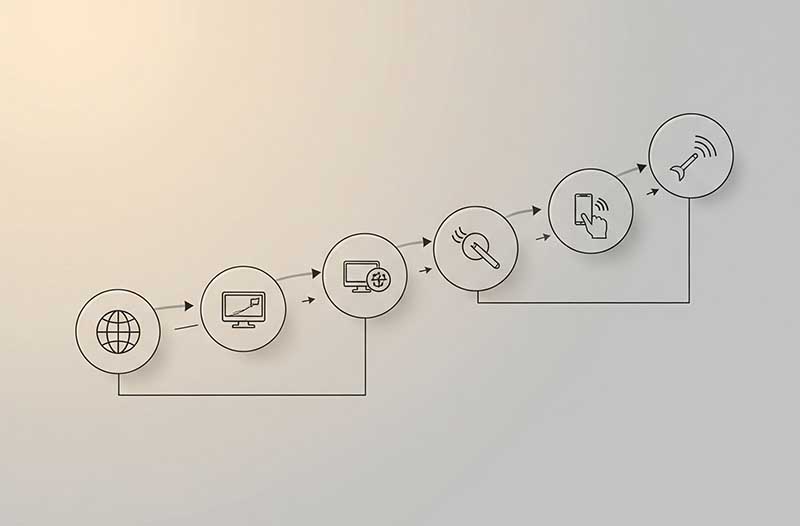
حالا که با دلایل احتمالی آشنا شدیم، به سراغ راهکارهای عملی میرویم. توصیه میشود این مراحل را به ترتیب و با دقت انجام دهید. برای آموزشهای جامعتر و بیشتر در زمینه اینترنت و شبکه، میتوانید به بخش آموزش اینترنت و شبکه ما مراجعه کنید.
مرحله 1: بررسیهای اولیه و ساده
-
ریستارت کردن دستگاه (گوشی، تبلت، کامپیوتر): این اولین و اغلب مؤثرترین گام است. باگهای نرمافزاری موقتی و خطاهای سیستمی اغلب با یک ریستارت ساده برطرف میشوند. دستگاه خود را کاملاً خاموش و پس از چند ثانیه دوباره روشن کنید.
-
خاموش و روشن کردن Wi-Fi/داده تلفن همراه: اگر از Wi-Fi استفاده میکنید، آن را خاموش کرده و پس از 10 ثانیه دوباره روشن کنید. همین کار را برای داده تلفن همراه (Mobile Data) نیز انجام دهید. این عمل میتواند اتصال شما را "رفرش" کند.
-
فعال و غیرفعال کردن حالت هواپیما (Airplane Mode): حالت هواپیما را برای 30 ثانیه فعال کنید، سپس آن را غیرفعال کنید. این کار تمام اتصالات بیسیم را قطع و وصل میکند و میتواند مشکلات جزئی شبکه را برطرف سازد.
-
ریستارت کردن مودم/روتر: مودم یا روتر خود را از برق بکشید، 30 ثانیه صبر کنید، سپس دوباره آن را به برق وصل کنید. صبر کنید تا چراغهای مودم به حالت عادی برگشته و اتصال اینترنت (معمولاً چراغ اینترنت یا WAN) پایدار شود. این کار میتواند مشکلات داخلی مودم را برطرف کرده و آدرسهای IP را رفرش کند.
-
بررسی کابلهای شبکه (برای کامپیوتر و لپتاپ): مطمئن شوید که تمامی کابلها (کابل اترنت از مودم به کامپیوتر، کابل DSL/فیبر به مودم) به درستی و محکم وصل شدهاند. کابلهای آسیبدیده میتوانند باعث اختلال شوند.
مرحله 2: بررسیهای پیشرفتهتر (مخصوص دستگاهها)
برای گوشیهای هوشمند (اندروید و iOS):
اگر با وجود اتصال به Wi-Fi، گوشی به اینترنت وصل نمیشود، این مراحل را دنبال کنید:
-
بررسی بسته اینترنتی و محدودیت داده (برای داده تلفن همراه): اطمینان حاصل کنید که بسته اینترنتی شما تمام نشده است. میتوانید با اپراتور خود تماس بگیرید یا از طریق اپلیکیشنهای آنها حجم باقیمانده را بررسی کنید. همچنین، در تنظیمات گوشی، بخش "Data Usage" یا "مصرف داده" را بررسی کنید که آیا محدودیت دادهای (Data Limit) فعال شده است که مانع دسترسی شما به اینترنت شود.
-
تنظیم مجدد APN (Access Point Name - برای داده تلفن همراه): APN تنظیماتی است که به گوشی شما میگوید چگونه به شبکه داده اپراتور متصل شود. تنظیمات نادرست APN میتواند عامل مشکل باشد. در اندروید به `Settings > Network & Internet > Mobile network > Advanced > Access Point Names` بروید و "Reset to default" را انتخاب کنید. در صورت نیاز، میتوانید APN جدیدی را با اطلاعات اپراتور خود اضافه کنید. (در iOS معمولاً خودکار تنظیم میشود).
-
غیرفعال کردن موقت VPN یا پروکسی: اگر از VPN یا پروکسی استفاده میکنید، آن را کاملاً غیرفعال کنید و دوباره امتحان کنید. گاهی اوقات، مشکلات اتصال به سرورهای VPN میتواند منجر به این وضعیت شود.
-
بررسی نرمافزارهای امنیتی (آنتیویروس/فایروال موبایل): اگر از آنتیویروس یا فایروال بر روی گوشی خود استفاده میکنید، موقتاً آنها را غیرفعال کرده و بررسی کنید که آیا مشکل حل میشود. ممکن است این برنامهها تداخلی ایجاد کرده باشند.
برای کامپیوتر و لپتاپ (ویندوز):
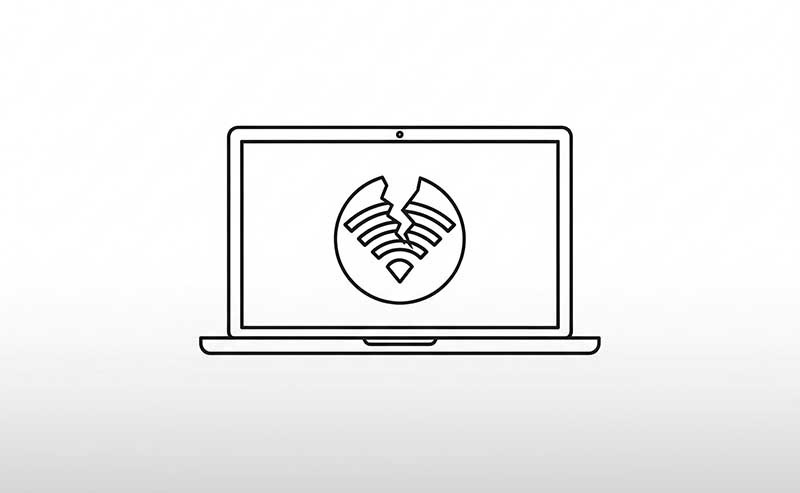
برای رفع مشکل اینترنت با 7 روش ساده و سریع در ویندوز، این نکات را مد نظر قرار دهید:
-
استفاده از عیبیاب شبکه ویندوز (Windows Network Troubleshooter): ویندوز دارای یک ابزار عیبیابی داخلی است. در نوار جستجو، "Troubleshoot settings" را تایپ کرده و در بخش "Other troubleshooters" (یا "Additional troubleshooters")، "Internet Connections" یا "Network Adapter" را اجرا کنید.
-
خاموش و روشن کردن کارت شبکه (Disable/Enable Network Adapter): در "Device Manager" (با راست کلیک روی منوی Start)، کارت شبکه خود را "Disable" و سپس "Enable" کنید.
-
بهروزرسانی یا بازگرداندن درایور کارت شبکه: در "Device Manager"، درایور کارت شبکه را بهروزرسانی کنید یا اگر مشکل پس از بهروزرسانی اخیر شروع شده، آن را به نسخه قبلی "Roll Back" کنید.
-
پاک کردن کش DNS (Flush DNS): Command Prompt را با دسترسی administrator باز کرده و دستور ipconfig /flushdns را اجرا کنید. سپس ipconfig /release و پس از آن ipconfig /renew را تایپ کنید.
-
تغییر تنظیمات DNS: DNS را به سرورهای عمومی مانند گوگل (`8.8.8.8` و `8.8.4.4`) یا Cloudflare (`1.1.1.1` و `1.0.0.1`) تغییر دهید. این کار را از `Settings > Network & Internet > Change adapter options` انجام دهید.
-
بررسی تنظیمات پروکسی: در `Settings > Network & Internet > Proxy`، مطمئن شوید "Use a proxy server" خاموش است، مگر اینکه به صورت عمدی از پروکسی استفاده میکنید.
-
بررسی فایروال و آنتیویروس: برای مدت کوتاهی فایروال و آنتیویروس خود را غیرفعال کنید تا ببینید آیا مشکل برطرف میشود. در صورت نیاز، تنظیمات آنها را برای اجازه دادن به ترافیک اینترنت بررسی کنید.
مرحله 3: راهکارهای نهایی و تماس با پشتیبانی
-
ریست کردن تنظیمات شبکه (Reset Network Settings): این گزینه تمامی تنظیمات شبکه شما را به حالت پیشفرض بازمیگرداند (Wi-Fi، بلوتوث، APN و...) اما اطلاعات شخصی شما را پاک نمیکند.
- **اندروید:** `Settings > System > Reset options > Reset Wi-Fi, mobile & Bluetooth`
- **iOS:** `Settings > General > Transfer or Reset iPhone > Reset > Reset Network Settings`
- **ویندوز:** `Settings > Network & Internet > Advanced network settings > Network reset`
-
تنظیم مجدد کارخانه (Factory Reset - آخرین چاره): اگر هیچ یک از راهحلها مؤثر نبود، ممکن است نیاز به تنظیم مجدد کارخانه دستگاه باشد. حتماً از اطلاعات خود پشتیبان تهیه کنید، زیرا این عمل تمامی دادهها را پاک میکند.
-
تماس با پشتیبانی سرویسدهنده اینترنت (ISP): اگر پس از تمامی این مراحل همچنان مشکل پابرجا بود، به احتمال زیاد مشکل از سمت ISP شماست. با پشتیبانی فنی آنها تماس بگیرید تا اتصال شما را از راه دور بررسی کنند.
نکات تکمیلی برای پایداری اتصال اینترنت:
- موقعیت مودم/روتر: مودم را در مکانی مرکزی و بدون مانع فیزیکی قرار دهید.
- تداخل سیگنال: مودم را از دستگاههای تولیدکننده تداخل (مانند مایکروویو) دور نگه دارید یا از باند 5 گیگاهرتز Wi-Fi استفاده کنید.
- آپدیت منظم: همیشه سیستمعامل، مرورگرها و درایورهای خود را بهروز نگه دارید.
مشکل "اینترنت وصل است ولی کار نمیکند" میتواند بسیار آزاردهنده باشد، اما با راهکارهای عیبیابی منظم و گامبهگام که در این مقاله ارائه شد، در اکثر موارد قابل حل است. با صبر و رعایت این نکات، میتوانید دوباره کنترل اتصال اینترنت خود را به دست گرفته و از دنیای آنلاین بدون وقفه لذت ببرید.